Resumo da IA
Está procurando uma maneira sem distrações de exibir formulários on-line em seu site WordPress sem barra lateral?
Criar uma página de destino dedicada no WordPress com um formulário é uma ótima maneira de economizar tempo, gerar mais leads e aumentar as conversões de formulários.
Crie seu formulário WordPress agora
Neste artigo, mostraremos a você como criar uma página de destino no WordPress com um formulário.
Neste artigo
Benefícios de uma página de destino do WordPress
Primeiro, vamos examinar alguns dos motivos para criar uma página de destino.
Ter uma página de destino de formulário personalizada traz muitos benefícios. Não deve ser confundida com uma página da Web independente, uma página de destino de formulário é uma página (não a página inicial) na qual os visitantes do site chegam por meio de links internos ou externos.
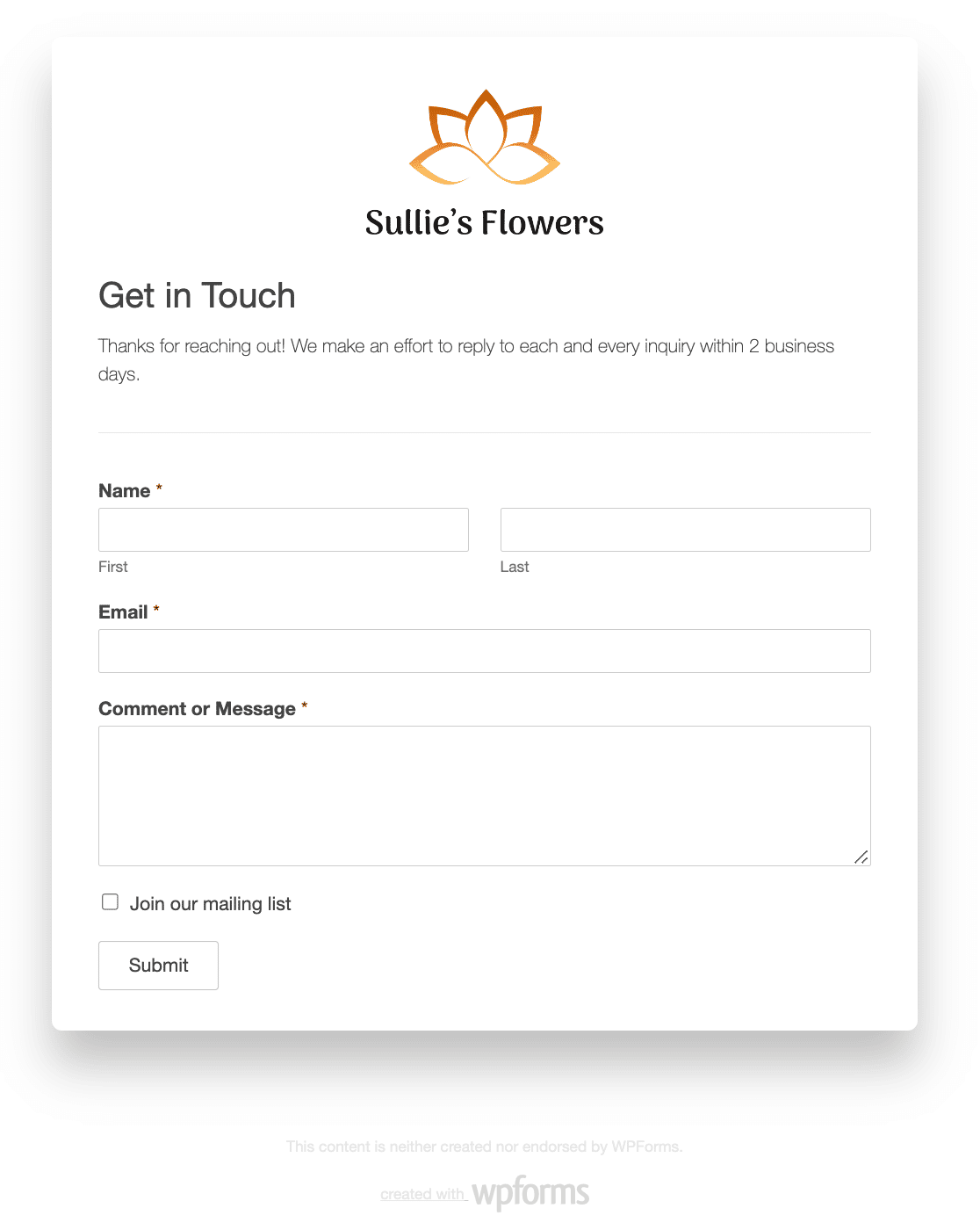
Dê uma olhada em alguns dos melhores motivos para ter uma página de destino de formulário no seu site WordPress:
- Aumentar as conversões: Muitas vezes, as pessoas não terminam de preencher os formulários on-line porque há muitas distrações e nenhuma CTA (chamada para ação) direta. Várias ofertas afastam os visitantes do site de se tornarem assinantes da sua lista de e-mails. Porém, se não houver nada na página, exceto o formulário on-line, é mais provável que as pessoas se inscrevam.
- Divulgue o reconhecimento da marca: Como o WPForms permite que você crie uma página de destino de formulário personalizada, completa com o logotipo da empresa e esquemas de cores personalizados, você constrói mais consciência de marca e reconhecimento entre os visitantes do site, o que, por sua vez, o ajudará a expandir sua pequena empresa.
- Melhor personalização: Quando você tem uma landing page dedicada, tem o controle da personalização da aparência dela. Isso é muito diferente dos layouts tradicionais de formulários da Web, que são controlados pelo tema do WordPress e podem impedir que você personalize o formulário da maneira que desejar. Além disso, ele funciona muito bem com todos os melhores plug-ins de criação de páginas do WordPress.
- Não há necessidade de páginas da Web separadas: Haverá ocasiões em que você terá um formulário para as pessoas preencherem, mas não quer criar uma página do WordPress totalmente separada que apareça no seu menu de navegação. Com uma página de destino de formulário dedicada, você cria uma página de destino personalizada com seu formulário sem precisar criar páginas da Web separadas. Por exemplo, você pode criar uma página de destino de webinar para um evento especial sem criar um site totalmente novo para ele.
Se o seu objetivo principal for a geração de leads, a criação de um site de associação, a oferta de uma maneira fácil de confirmar presença ou de se inscrever em eventos ou a avaliação da fidelidade do cliente com formulários de pesquisa, criar uma página de destino sem distrações para seus formulários on-line é uma ótima ideia. E isso também não prejudica o SEO!
Sem ideias? Dê uma olhada nestes exemplos de formulários de página de destino para ver alguns designs que você pode roubar.
Agora, vamos ver como criar uma página de formulário de aterrissagem dedicada no WordPress.
Como criar uma página de destino no WordPress com WPForms
Siga estas etapas para obter uma página de destino de alta conversão em seu site com um formulário.
Etapa 1: Criar um novo formulário no WordPress
A primeira coisa que você precisa fazer é instalar e ativar o plug-in WPForms. Para obter mais detalhes, consulte este guia passo a passo sobre como instalar um plug-in no WordPress.
Em seguida, você precisará criar um novo formulário. Basta acessar WPForms " Add New e digitar um nome para o formulário.
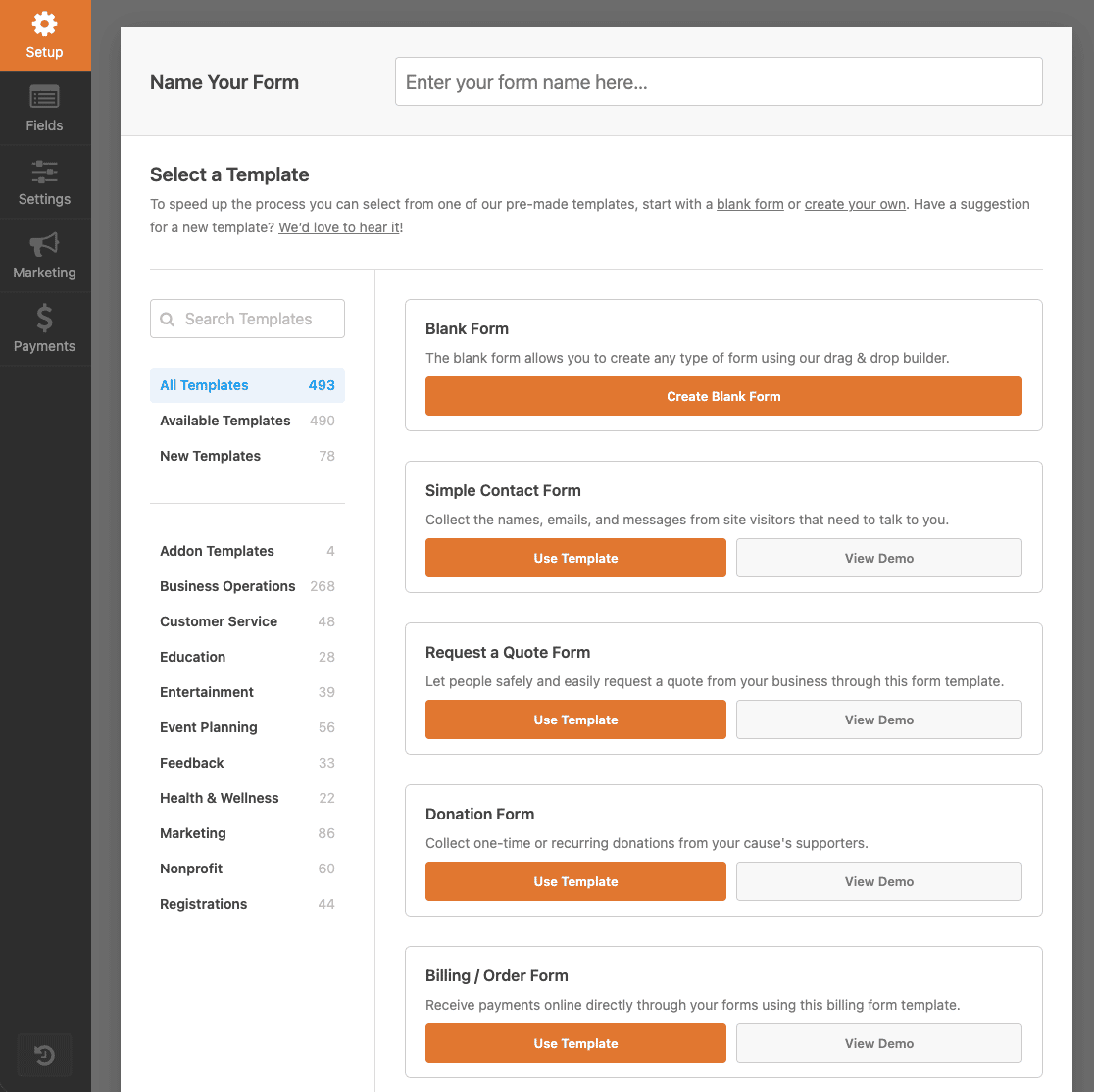
Em seguida, você pode criar qualquer número de formulários on-line usando as centenas de modelos fornecidos pelo WPForms.
Por exemplo, você pode criar:
- Formulários de registro de corrida on-line para sua organização sem fins lucrativos
- Formulários de feedback de eventos para saber como as pessoas se sentiram em relação a um evento
- Formulários de inscrição em concursos para impulsionar o envolvimento do usuário e aumentar o conhecimento da marca
- Formulários de agendamento de clientes para que as pessoas possam agendar compromissos com você ou sua equipe
- Formulários de doação de ex-alunos para arrecadar dinheiro
- Formulários de solicitação de emprego para que você possa incentivar as pessoas a se candidatarem a vagas abertas em sua empresa
- E muito mais
Para o nosso exemplo, criaremos um formulário de contato simples.
Quando estiver no construtor de arrastar e soltar, você poderá adicionar outros campos ao formulário arrastando-os do painel esquerdo para o painel direito.

Em seguida, clique no campo para fazer as alterações. Você também pode clicar em um campo de formulário e arrastá-lo para cima ou para baixo na área de visualização para reorganizar a ordem do formulário on-line.
E o que é fantástico é que, independentemente do tipo de formulário on-line que você criar, é possível transformá-lo em uma página de destino de formulário dedicada.
Certifique-se de clicar em Salvar quando o formulário estiver com a aparência desejada.
Etapa 2: Instalar e ativar o complemento Form Pages
Quando o formulário do WordPress estiver pronto, você precisará instalar e ativar o complemento WPForms Form Pages.
É com esse complemento que você poderá transformar o formulário recém-criado no WordPress em uma página de destino de formulário personalizado.
Para começar, vá para WPForms " Addons e encontre o Addon Form Pages.
Clique em Install Addon e, em seguida, em Activate.
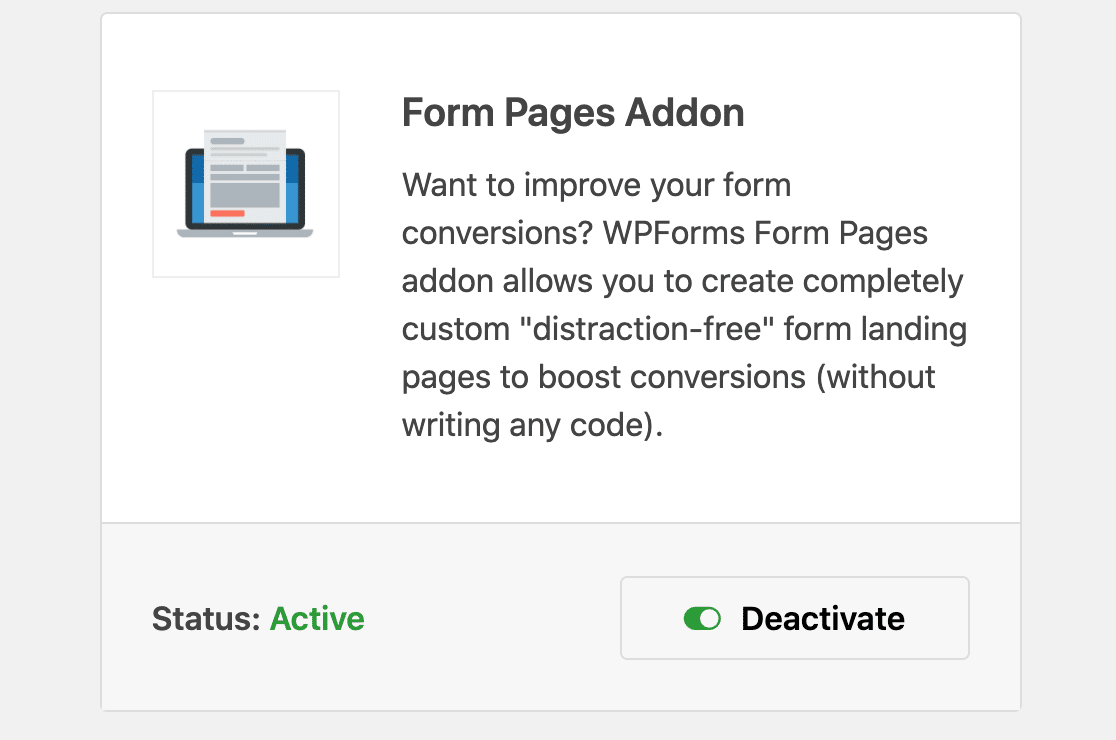
O complemento Form Pages agora está pronto para ser usado. Mas, primeiro, vamos dar uma olhada rápida nas configurações gerais do formulário que você deve definir antes de criar sua página de destino de formulário personalizado.
Etapa 3: Configure suas definições de formulário
Há muitas configurações a serem definidas depois que você personalizar o formulário para que ele tenha a aparência que você deseja.
Configurações gerais
Para começar, vá para Configurações " Geral.

Aqui você pode alterar itens como o nome do formulário, a descrição e a cópia do botão Enviar. Há também configurações avançadas para tornar seu formulário compatível com o GDPR e muito mais.
Proteção contra spam e configurações de segurança

Nessa página, você pode ativar recursos adicionais de prevenção de spam para manter seu site protegido contra envios indesejados de formulários.
Para obter mais detalhes, consulte nosso guia completo sobre todos os recursos antispam do WPForms.
Notificações de formulários
As notificações são uma ótima maneira de enviar um e-mail sempre que um formulário for enviado em seu site.

A menos que você desative esse recurso, sempre que alguém enviar um formulário em seu site, você receberá uma notificação sobre isso.
Para obter ajuda com essa etapa, consulte nossa documentação sobre como configurar notificações de formulário no WordPress.
Se precisar enviar mais de uma notificação, por exemplo, para você mesmo, para um membro da equipe e para o visitante do seu site, confira nosso tutorial passo a passo sobre como enviar várias notificações de formulário no WordPress.
Além disso, se quiser manter a consistência da marca em seus e-mails, consulte este guia sobre como adicionar um cabeçalho personalizado ao seu modelo de e-mail.

Confirmações de formulários
As confirmações de formulário são mensagens que são exibidas aos visitantes do site depois que eles enviam um formulário em seu site. Elas permitem que as pessoas saibam que o formulário foi processado e oferecem a oportunidade de informá-las sobre as próximas etapas.
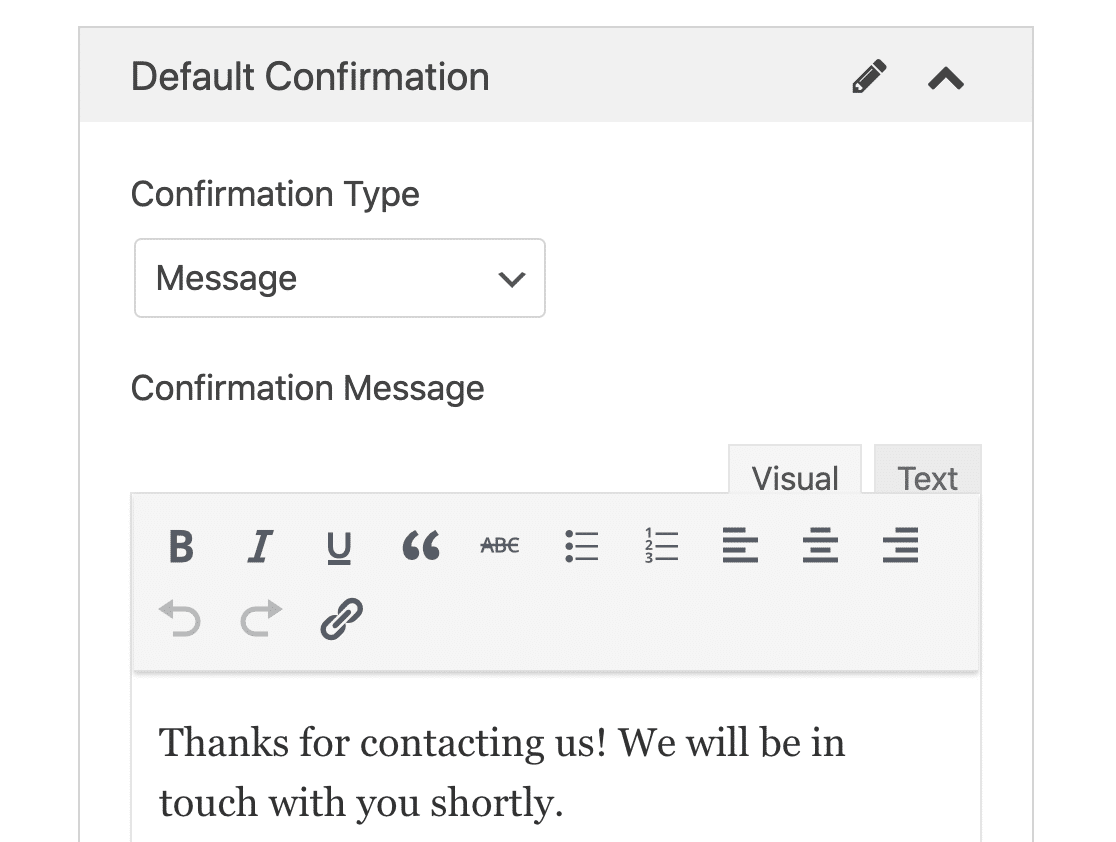
O WPForms tem 3 tipos de confirmação:
- Mensagem. Uma mensagem simples que é exibida quando alguém envia um formulário em seu site, agradecendo a pessoa e informando quais são as próximas etapas.
- Mostrar página. Redireciona os usuários para outra página do seu site, como uma página de agradecimento.
- Ir para URL (Redirecionamento). Envia os visitantes do site para um site diferente.
Se você quiser exibir confirmações diferentes para os visitantes do site com base no comportamento deles, não deixe de ler sobre como criar confirmações de formulário condicionais.
Clique em Salvar quando terminar.
Etapa 4: Personalizar as configurações das páginas de formulário
Agora que você definiu as configurações gerais do formulário, é hora de definir as configurações da página de destino do formulário.
Para fazer isso, vá para Configurações " Páginas de formulário no construtor de formulários e ative a configuração Ativar modo de página de formulário.
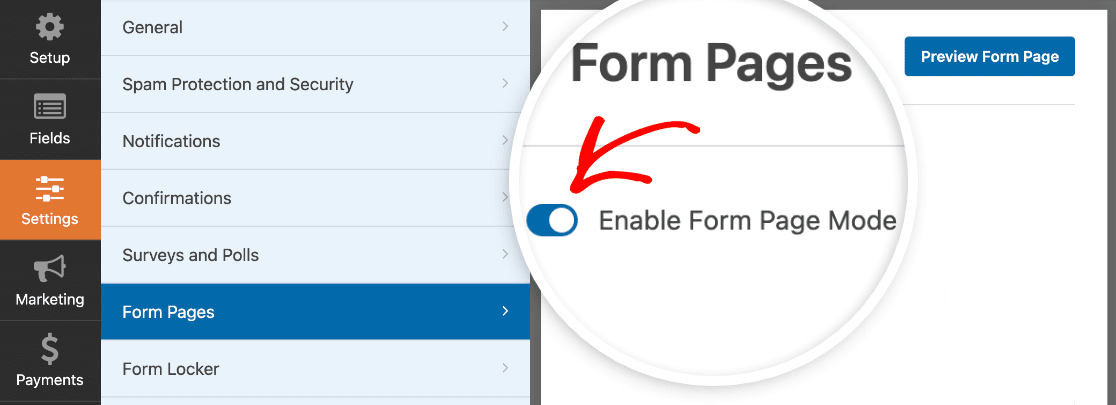
Ao fazer isso, você verá várias configurações que podem ser personalizadas para definir o design da sua landing page. Além disso, elas serão criadas a partir de modelos de landing page, portanto, será fácil e agradável. Não é necessário ter conhecimento de HTML e CSS!
Título e mensagem do formulário
Para começar, dê ao seu formulário um título que será exibido para os visitantes do site. Isso é bom para que as pessoas saibam do que se trata sua página de destino. Também permite que elas saibam qual ação você deseja que elas realizem enquanto estiverem lá.
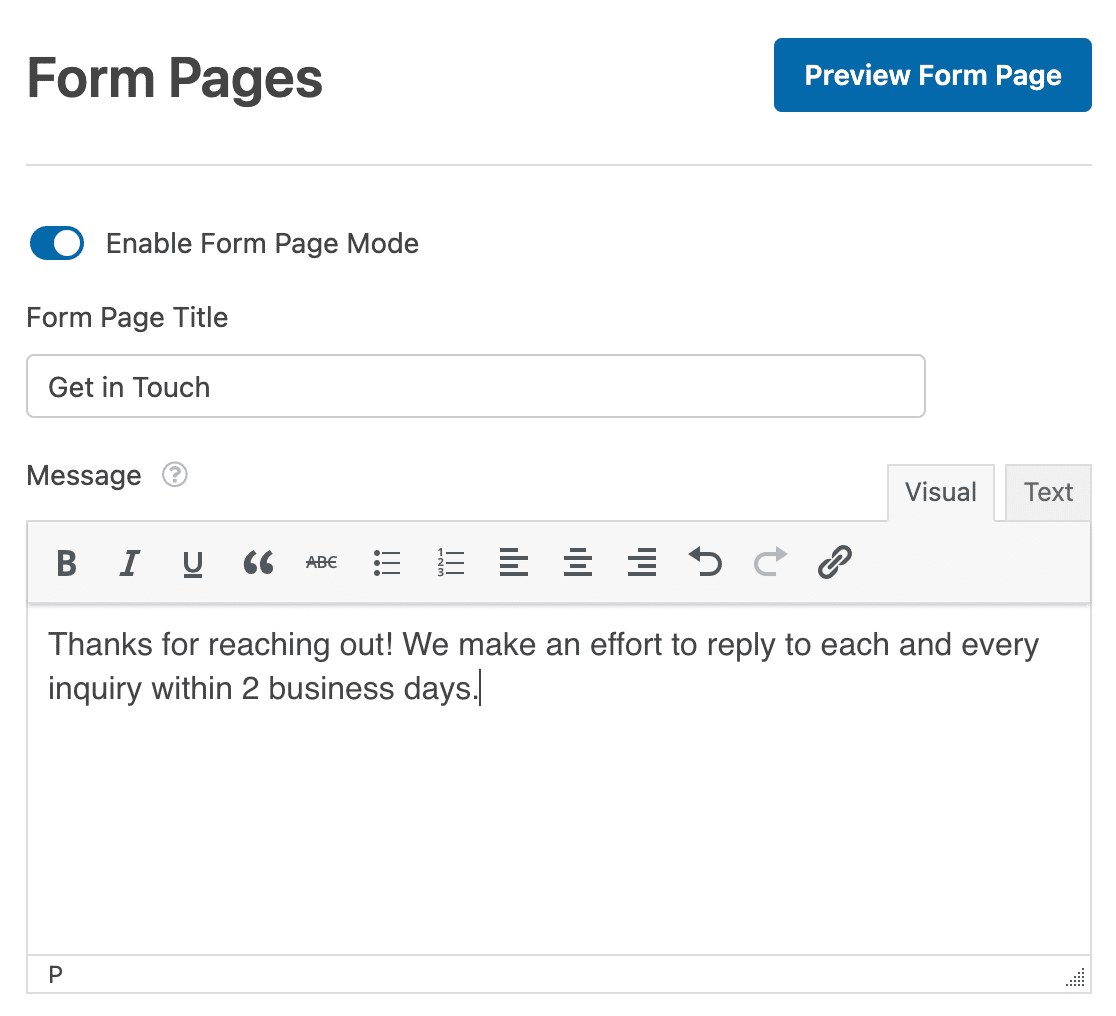
Em seguida, você pode adicionar uma mensagem curta para os visitantes do site verem. Isso lhe dá a chance de acrescentar algumas informações adicionais para que as pessoas saibam o que esperar quando preencherem o formulário.
Link permanente
Sempre que você ativa o modo de página de formulário, o complemento Form Pages cria automaticamente um permalink exclusivo para você.

Você pode alterar esse permalink se quiser, ou deixá-lo.
Esse é o URL que você usará em campanhas de marketing por e-mail, links internos e até mesmo em publicações em mídias sociais quando quiser que as pessoas visitem sua página de destino de formulário personalizado e convertam.
Logotipo do cabeçalho
A próxima coisa que você pode fazer para personalizar sua página de destino de formulário dedicado é adicionar um logotipo. Clique em Upload Image (Carregar imagem ) e escolha a imagem que deseja adicionar à página de destino do formulário.
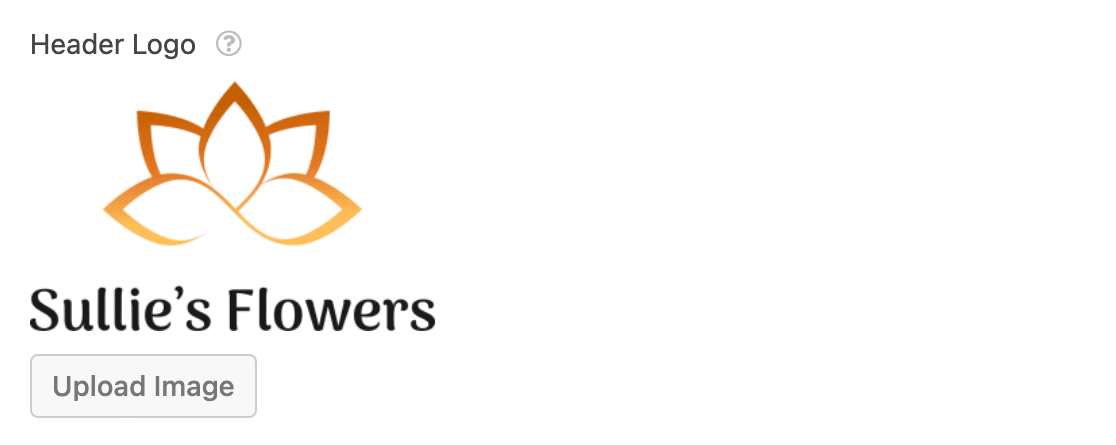
Texto do rodapé e marca
Você tem a opção de adicionar algum texto de rodapé na parte inferior da página de destino do formulário. Altere o texto padrão excluindo-o e deixando-o em branco ou adicionando seu próprio texto.
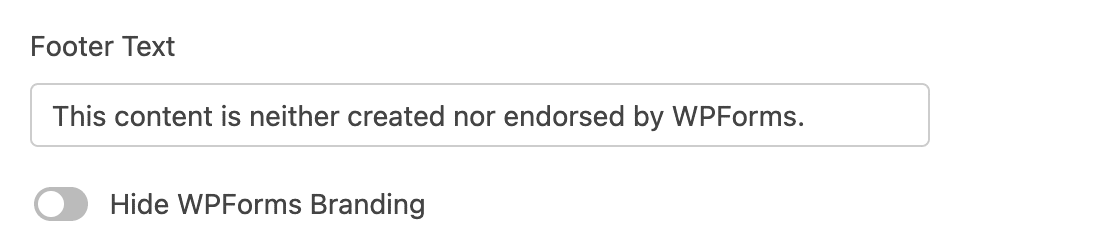
Você também pode remover qualquer marca do WPForms ativando a configuração Hide WPForms Branding (Ocultar marca do WPForms ).
Esquemas de cores e estilo
Uma das melhores coisas sobre o complemento WPForms Form Pages é que você pode personalizar a página de destino do formulário para ter um esquema de cores que corresponda à marca da sua empresa.
O esquema de cores escolhido determinará a cor de fundo da página de destino do formulário e o botão de envio do formulário.
Para facilitar as coisas para você, fornecemos vários esquemas de cores excelentes para você escolher, que sabemos que ficarão bem em qualquer situação. Se você não gostar de nenhuma das cores predefinidas, poderá usar o seletor de cores e escolher uma cor personalizada.
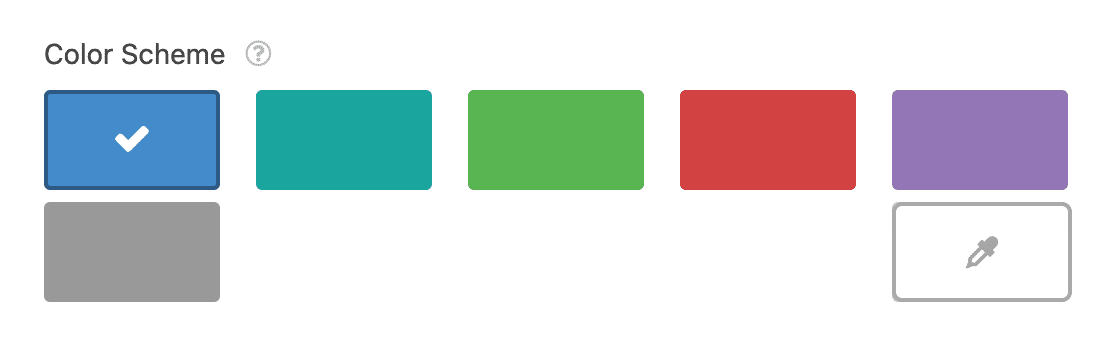
Você também tem dois estilos para escolher:
- Design clássico: exibe um formulário mais estreito com cantos quadrados. A parte inferior do plano de fundo da página será mais clara do que a cor que você escolher para o esquema de cores.
- Design moderno: exibe um formulário mais amplo com cantos arredondados. A parte inferior do plano de fundo da página será mais escura do que a cor que você escolher para o esquema de cores.
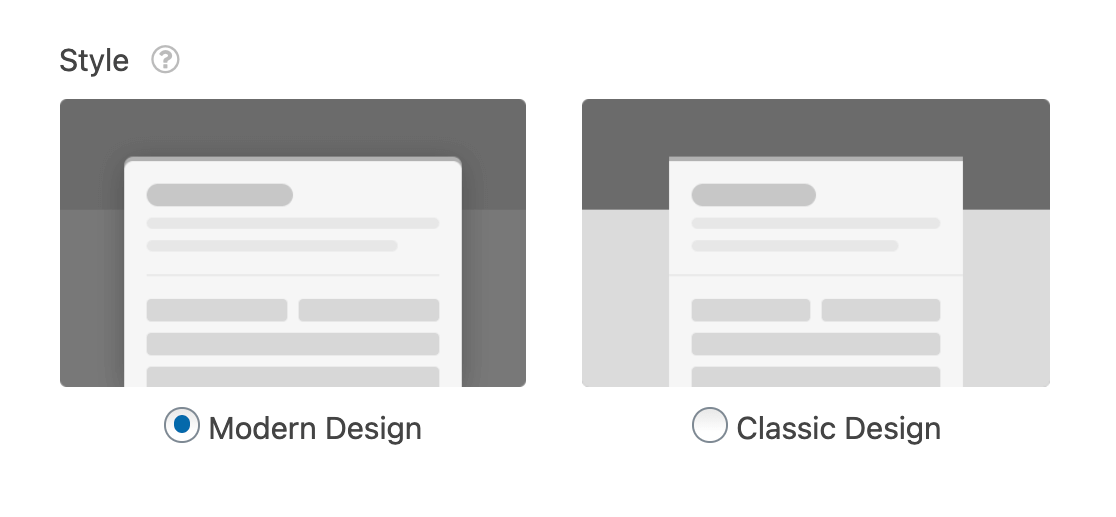
Depois de definir todas as configurações da página de destino do formulário personalizado, você pode clicar no botão Preview Form Page (Visualizar página do formulário ) próximo à parte superior para ver como o formulário ficará quando estiver ativo.
Quando tudo estiver como você deseja, clique em Save (Salvar).
Não tem certeza se deve criar um formulário de lead ou uma landing page? Veja esta comparação detalhada entre a página de destino e os formulários de lead para obter insights e dicas úteis.
Como criar uma página de destino no WordPress com o SeedProd
Deseja outra maneira de criar uma página de destino incrível? Recomendamos o plug-in SeedProd.
O SeedProd é o melhor construtor de páginas de destino para WordPress. Você pode usá-lo para criar qualquer tipo de página de destino para seu site, inclusive:
- Páginas de registro de webinar
- Formulários de ímã de leads
- Páginas em breve
- 404 páginas
- E mais.
Com o SeedProd, é fácil criar uma página de destino e adicionar um formulário em qualquer lugar que você desejar.
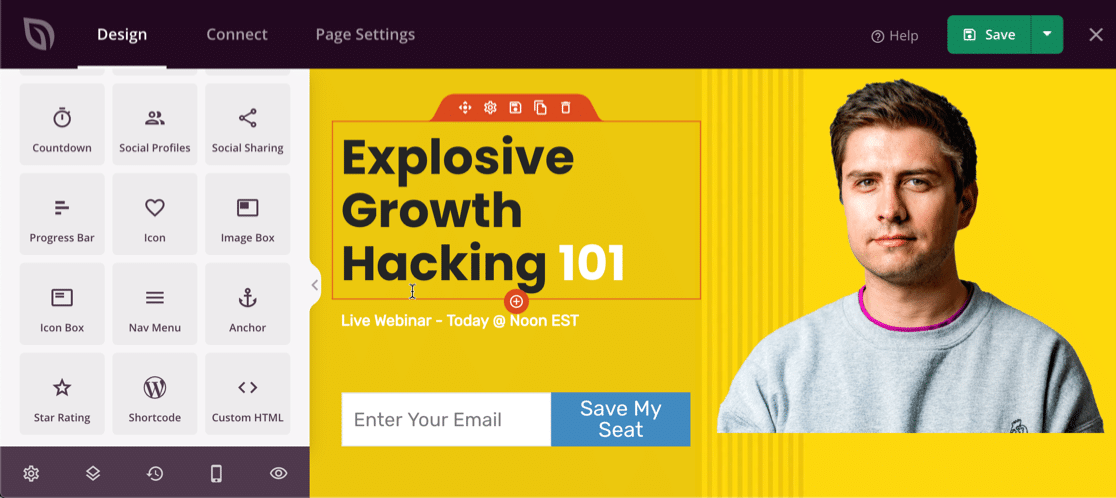
Você pode começar sua página do zero se quiser ter controle total sobre o design. Se quiser ajuda para começar, o SeedProd tem mais de 100 modelos profissionais que você pode personalizar facilmente para criar suas próprias páginas de destino personalizadas.
No construtor, é fácil personalizar seus formulários e alterar o layout.
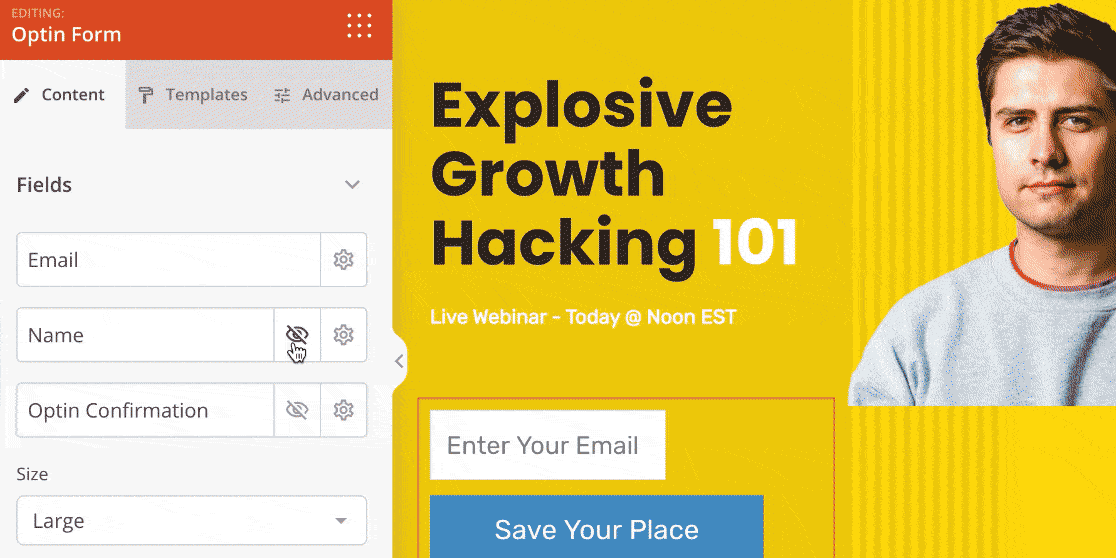
E quando sua página de destino estiver pronta, você poderá integrá-la facilmente a serviços como Drip, Mad Mimi, Campaign Monitor, ConvertKit e outros.
Se você quiser experimentar, faça o download do SeedProd Landing Page Pro hoje mesmo.
Em seguida, aumente a taxa de conversão de seu formulário
E é isso! Agora você sabe como criar uma página de destino no WordPress. Quando as pessoas tiverem o URL ou um link para a página de destino do formulário, elas poderão visualizá-lo e preenchê-lo.
Crie seu formulário WordPress agora
Se estiver procurando maneiras de criar seus formulários on-line para que eles tenham mais chances de conversão, confira este resumo de 10 maneiras simples de criar seus formulários e aumentar as conversões.
Então, o que está esperando? Comece a usar o mais poderoso plug-in de formulários do WordPress hoje mesmo. Criar uma página de destino com um formulário é muito simples com o WPForms Pro, além de ter uma garantia de reembolso de 14 dias.
E não se esqueça de que, se você gostou deste artigo, siga-nos no Facebook e no Twitter.

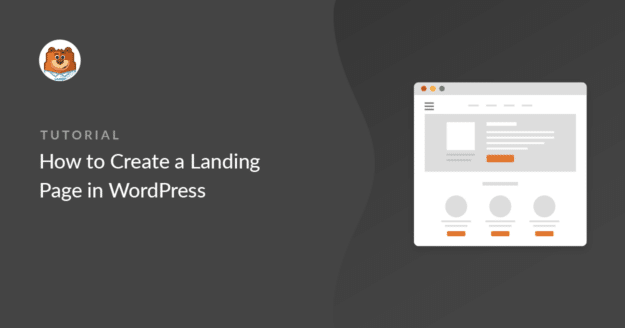


Syed,
Obrigado por este artigo. Gostaria de saber se, caso esteja criando um site em modo totalmente privado, isso afetará sua capacidade de incorporar um formulário como conteúdo em diferentes locais da página da Web?
Sinto que estou tendo que desenvolver soluções alternativas porque minhas páginas da Web e formulários são privados
Oi Tania,
A criação de um site no modo privado não deve afetar sua capacidade de incorporar um formulário no site em geral, portanto, pode haver outro problema que esteja causando o problema. Se você tiver uma licença paga, entre em contato com nossa equipe de suporte para que eles possam acompanhá-lo em relação a esse problema.
Obrigado!
Gostaria de poder vincular a imagem do cabeçalho ao meu site. Existe alguma maneira de fazer isso?
Oi Todd, obrigado pela pergunta.
Atualmente, não temos uma opção integrada para adicionar um link à imagem do cabeçalho nas configurações do complemento Form Pages.
No entanto, concordo que isso seria muito útil. Anotei a solicitação de recurso e a manteremos em nosso radar enquanto planejamos nosso roteiro para o futuro.
Tenha um bom dia 🙂
Não quero que esse formulário da página de destino apareça nos resultados de pesquisa do Google. Como posso evitar isso?
Oi Willi,
No momento, esse recurso não está disponível por padrão, mas concordo que será útil poder controlar a visibilidade de pesquisa das páginas de destino do WPForms.
No entanto, você pode ocultar a visibilidade de uma página editando o arquivo robots.txt do seu site.
Espero que isso ajude. Obrigado!